
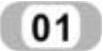 选择【菜单】→【插入】→【在任务环境中绘制草图】命令,或者单击【曲线】选项卡中的【在任务环境中绘制草图】图标
选择【菜单】→【插入】→【在任务环境中绘制草图】命令,或者单击【曲线】选项卡中的【在任务环境中绘制草图】图标 ,平面方法选择“自动判断”,单击“确定”按钮,进入草图模式。
,平面方法选择“自动判断”,单击“确定”按钮,进入草图模式。
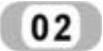 选择【菜单】→【插入】→【矩形】命令,或者单击【主页】选项卡,选择【曲线】组中的【矩形】图标
选择【菜单】→【插入】→【矩形】命令,或者单击【主页】选项卡,选择【曲线】组中的【矩形】图标 ,系统弹出“矩形”对话框,如图12-7所示。该对话框中的图标从左到右分别表示“按2点”“按3点”“从中心”“坐标模式”和“参数模式”,利用该对话框建立矩形。
,系统弹出“矩形”对话框,如图12-7所示。该对话框中的图标从左到右分别表示“按2点”“按3点”“从中心”“坐标模式”和“参数模式”,利用该对话框建立矩形。

图12-7 “矩形”对话框
方法如下:
 选择创建方式为按2点,单击
选择创建方式为按2点,单击 。
。
 系统出现图12-8中的文本框,在该文本框中起点坐标(-170,0)并回车。
系统出现图12-8中的文本框,在该文本框中起点坐标(-170,0)并回车。
 系统出现图12-9中的文本框,在该文本框中设定宽度、高度(428,12),并回车建立矩形。
系统出现图12-9中的文本框,在该文本框中设定宽度、高度(428,12),并回车建立矩形。
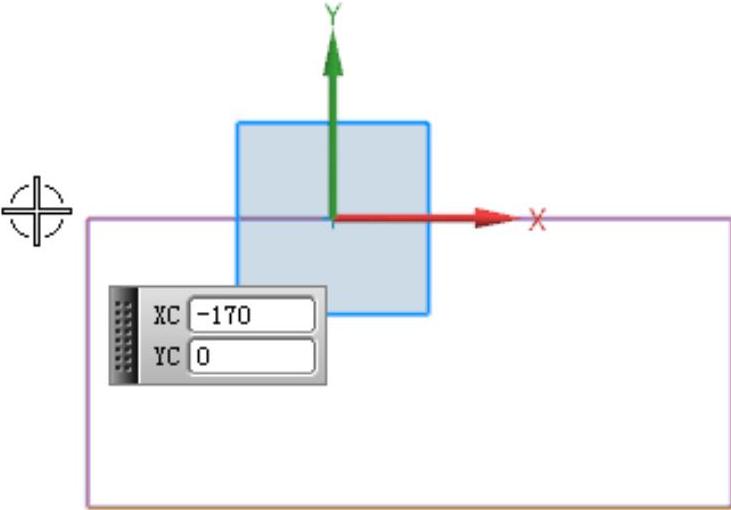
图12-8 设定初始点
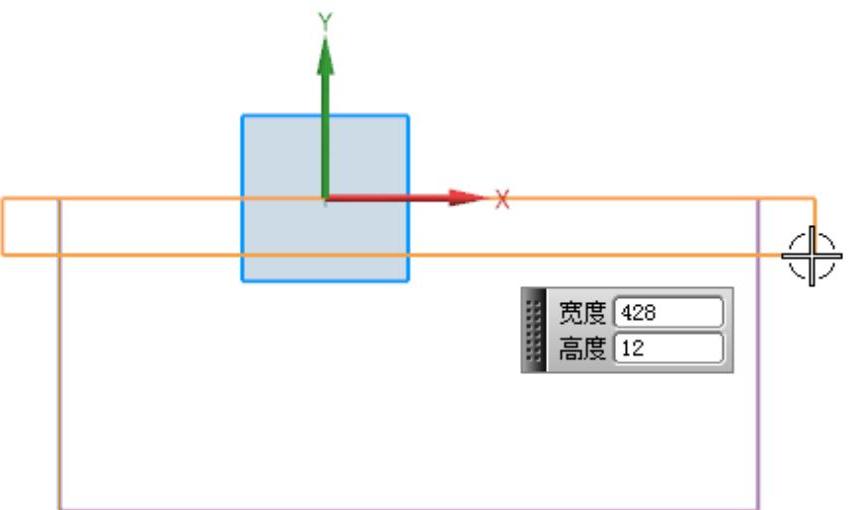
图12-9 设定宽度、高度
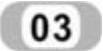 按同样的方法作另一矩形。起点坐标(-86,0)高度宽度为(312,45),结果如图12-10所示。
按同样的方法作另一矩形。起点坐标(-86,0)高度宽度为(312,45),结果如图12-10所示。
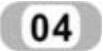 选择【菜单】→【任务】→【完成草图】命令,或者单击【主页】选项卡,选择【草图】组中的【完成】图标
选择【菜单】→【任务】→【完成草图】命令,或者单击【主页】选项卡,选择【草图】组中的【完成】图标 ,退出草图模式,进入建模模式。
,退出草图模式,进入建模模式。
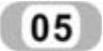 选择【菜单】→【插入】→【设计特征】→【拉伸】命令,或者单击【主页】选项卡,选择【特征】组→【设计特征下拉菜单】中的【拉伸】图标
选择【菜单】→【插入】→【设计特征】→【拉伸】命令,或者单击【主页】选项卡,选择【特征】组→【设计特征下拉菜单】中的【拉伸】图标 ,系统弹出“拉伸”对话框。利用该对话框拉伸草图中创建的曲线,操作方法如下:
,系统弹出“拉伸”对话框。利用该对话框拉伸草图中创建的曲线,操作方法如下:
 选择上步绘制的草图为拉伸曲线如图12-11所示。
选择上步绘制的草图为拉伸曲线如图12-11所示。
 在矢量下拉列表中选择
在矢量下拉列表中选择 作为拉伸方向,并输入开始距离为51,结束距离为91,如图12-12所示,单击“确定”按钮得到实体。(www.daowen.com)
作为拉伸方向,并输入开始距离为51,结束距离为91,如图12-12所示,单击“确定”按钮得到实体。(www.daowen.com)
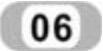 按同样的方法作另一矩形的拉伸。单击【菜单】→【插入】→【设计特征】→【拉伸】,或者单击【主页】选项卡,选择【特征】组→【设计特征下拉菜单】中的【拉伸】图标
按同样的方法作另一矩形的拉伸。单击【菜单】→【插入】→【设计特征】→【拉伸】,或者单击【主页】选项卡,选择【特征】组→【设计特征下拉菜单】中的【拉伸】图标 。系统弹出“拉伸”对话框,如图12-12所示。利用该对话框拉伸草图中创建的曲线,操作方法如下:
。系统弹出“拉伸”对话框,如图12-12所示。利用该对话框拉伸草图中创建的曲线,操作方法如下:
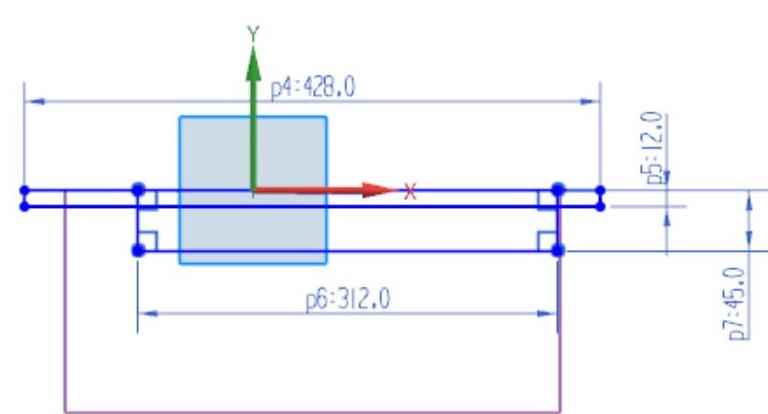
图12-10 绘制矩形
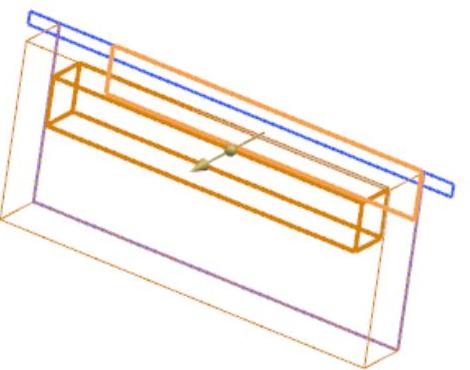
图12-11 拉伸体外形
 选择草图绘制的图形的边缘如图12-13所示,单击对话框中的“确定”按钮。
选择草图绘制的图形的边缘如图12-13所示,单击对话框中的“确定”按钮。
 在矢量下拉列表中选择
在矢量下拉列表中选择 作为拉伸方向。
作为拉伸方向。
 在对话框中输入开始距离为0,结束距离为91,如图12-14所示,单击“确定”按钮,得到图12-15所示的实体。
在对话框中输入开始距离为0,结束距离为91,如图12-14所示,单击“确定”按钮,得到图12-15所示的实体。
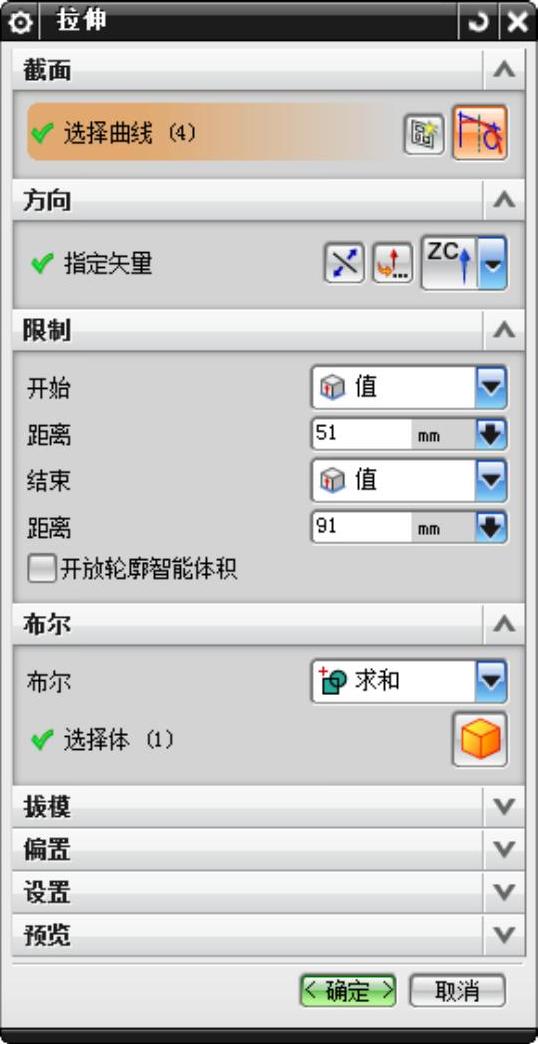
图12-12 “拉伸”对话框
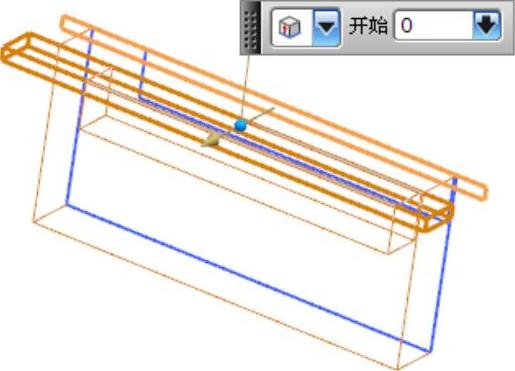
图12-13 选择拉伸对象
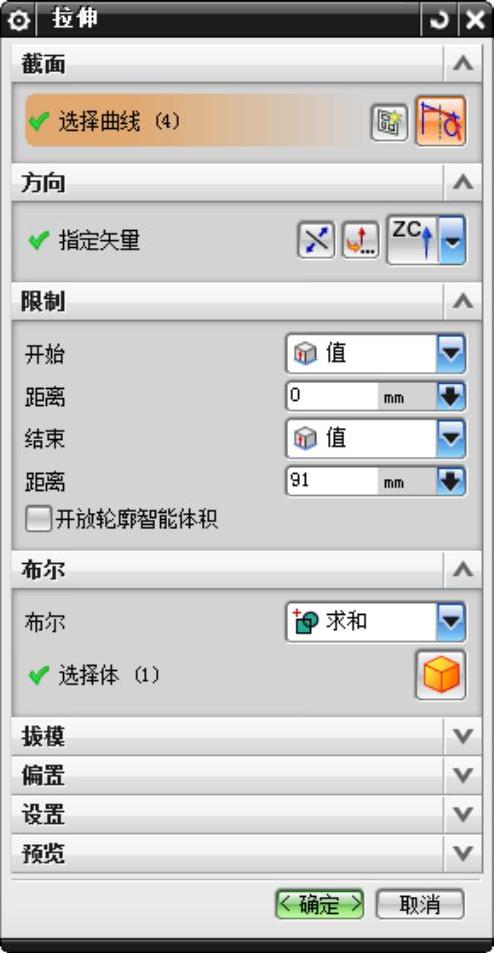
图12-14 “拉伸”对话框
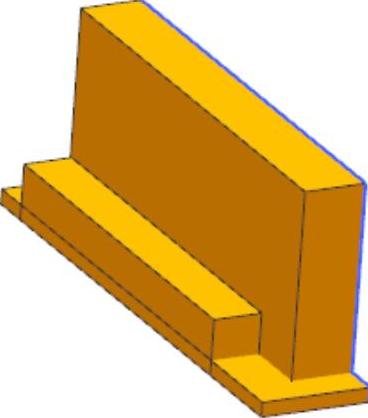
图12-15 创建实体
免责声明:以上内容源自网络,版权归原作者所有,如有侵犯您的原创版权请告知,我们将尽快删除相关内容。





